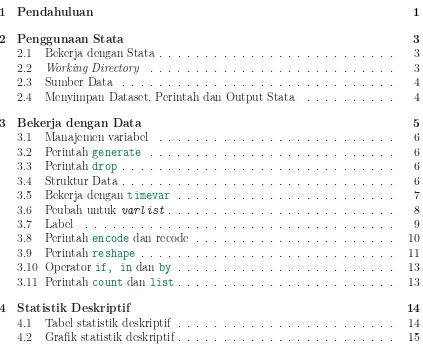Modul A - Manajemen Data dan Analisis Deskriptif
Benedict J. Yappy
1Jazman Ihsanuddin
Departemen Ilmu Ekonomi
Universitas Indonesia
1 [email protected]– penyusun.‡1 Pendahuluan
Dokumen ini adalah bahan yang digunakan dalam pelatihan “Modul A - Manaje-men Data dan Analisis Deskriptif ”. Modul ini Manaje-mencakup deskripsi ringkas fungsi
yang akan digunakan dalam software, perintah yang digunakan, serta contoh hasil
yang diperoleh (bilamana perlu). Dalam paragraf uraian, perintah/commandStata
dapat dikenali dengan format ini, dengan ringkasan perintah baru ditulis di
sebe-lah kanan dan bagian perintah yang diubah sesuai penggunaan dicetak miring.
Contoh output Stata dapat dikenali seperti startscreen Stata berikut:
Bagi pengguna, perintah help berguna untuk melihat bagaimana suatu com-mand digunakan, dan opsi perintah apa saja yang tersedia, terutama bila fungsi
yang ingin digunakan sudah diketahui. Caranya adalah mengetik help command help
(yep, it includes help help!). Informasi lebih lengkap terkait perintah yang diperkenalkan dalam modul dapat diakses dengan perintah ini.
Modul ini mencakup seluruh silabus pelatihan yang hendak disampaikan. De-ngan kata lain, pembaca dapat menguasai materi yang disampaikan dalam pelati-han dengan membaca dan mereplikasi langkah yang ada dalam modul ini. Pembaca
dipersilahkan mengakses materi dihttp://benconomy.wordpress.com/tutoring,
tanpa mengubah isinya.
‡Powered by LATEX2
Daftar Isi
Daftar Isi
1 Pendahuluan 1
2 Penggunaan Stata 3
2.1 Bekerja dengan Stata . . . 3
2.2 Working Directory . . . 3
2.3 Sumber Data . . . 4
2.4 Menyimpan Dataset, Perintah dan Output Stata . . . 4
3 Bekerja dengan Data 5 3.1 Manajemen variabel . . . 6
3.2 Perintah generate . . . 6
3.3 Perintah drop . . . 6
3.4 Struktur Data . . . 6
3.5 Bekerja dengantimevar . . . 7
3.6 Peubah untuk varlist . . . 8
3.7 Label . . . 9
3.8 Perintah encode dan recode . . . 10
3.9 Perintah reshape . . . 11
3.10 Operator if, in dan by . . . 13
3.11 Perintah count dan list. . . 13
4 Statistik Deskriptif 14 4.1 Tabel statistik deskriptif . . . 14
2 Penggunaan Stata
2.1 Bekerja dengan Stata
Stata adalah sebuah program statistik yang dapat dikatakan sangat lengkap dari segi kemampuan fungsi statistik yang dapat ditanganinya, yang menjadikan Stata salah satu program paling populer yang digunakan oleh peneliti-peneliti dari berba-gai kalangan. Secara garis besar, cara bekerja dalam Stata adalah melalui command
line, di mana perintah diketikkan ke dalam panel command (dapat diaktifkan
de-ngan shortcut Ctrl+1). Walau demikian, Stata memiliki cukup banyak dialog box
untuk banyak perintahnya, yang menambah fleksibilitas program Stata.
Bila berada dalam panel command, kita dapat scroll command-command
se-belumnya dengan Page-up/down, untuk memudahkan mengulangi perintah yang
pernah dipanggil. Opsi untuk masing-masing perintah biasanya ditambahkan
sete-lah tanda koma , (hanya ada satu tanda koma diperbolehkan untuk setiap perin- ,
tah).
Selain panel Command, terdapat juga beberapa panel lain:
1. Results (Ctrl+2) yang melaporkan hasil dari perintah yang dijalankan.
2. Review (Ctrl+3) yang mendaftarkan perintah-perintah yang telah dijalankan
sebelumnya.
3. Variables (Ctrl+4) yang mendaftarkan variabel-variabel yang sedang ada
da-lam dataset/memory.
4. Properties (Ctrl+5) yang memberi keterangan tentang variabel yang dipilih.
2.2
Working Directory
Di sebelah kiri bawah tampilan window Stata, akan dituliskan working directory
Stata. Working directory adalah folder di mana Stata “bekerja”, yaitu tempat di mana Stata akan menyimpan atau mengakses file secara default. Ada baiknya working directory di set ke directory di mana dataset dan file lain terkait peker-jaan tersebut disimpan. Seperti di banyak program lain, untuk mengubah working
directory, ketikkan cd new_path ke dalam panel command. File yang ada dalam cd
working directory dapat langsung diakses menggunakan file_name (contohnya
dataset.dta), sedangkan yang berada di luar working directory hanya dapat
diak-ses menggunakan file path lengkap (contohnya ”D:\Data\Dataset.dta”). Dengan
kata lain, memindahkan file-file ynag digunakan dalam Stata ke dalam working directory akan membantu untuk mengakses file-file tersebut nanntinya.
Penggunaan nama file dalam Stata perlu menggunakan tanda petik ”. . .” untuk
2 Penggunaan Stata
2.3 Sumber Data
Data yang akan dianalisis menggunakan Stata dapat berasal dari tiga sumber: 1. File database Stata yang telah disimpan sebelumnya, yang memiliki
exten-sion .dta. Cara membuka dapat dengan menggunakan command line use use
file_name.dta dialog box (File > Open ; Ctrl+O).
2. Copy-paste dari program database lain, seperti Microsoft Excel. Pertama,
copy data dari program lain tersebut. Kembali di Stata, ketik edit di edit
panel Command untuk membuka data editor.. Data dapat langsung di-paste
(Ctrl+V) ke Stata. Untuk menampilkan dataset tanpa melakukan edit (dan
mencegah edit yang tidak disengaja), gunakan perintah browse. browse
Bila data yang di-copy termasuk nama varibel di baris pertama, pilih “Treat
first row as variable names”. Bila hanya data yang di-copy, pilih “Treat first
row as data” — Stata akan memberi nama untuk masing-masing variabel
(var1, var2, dst). Data yang di-copy dapat berupa data dengan banyak va-riabel sekaligus (multi-column) maupun satu per satu — vava-riabel baru dapat ditambahkan melalui copy-paste.
3. Membuka file database yang dibuat di program lain. Cara paling mudah melakukan impor database adalah dengan menggunakan opsi di dalam File > Import.
Selain menggunakan database yang telah ada seperti dalam ketiga sumber di atas, Stata juga menyediakan file-file contoh database .dta yang siap digunakan
dalam setiap instalasi Stata. Untuk melihat daftar file tersebut, ketiksysuse dir sysuse
dalam panel command, dimana file yang ingin dibuka dapat digunakan dengan
pe-rintah sysuse file_name.
Stata juga dapat membuka file .dta di internet secara langsung dengan
menggu-nakan perintahwebuse URL. webuse
2.4 Menyimpan Dataset, Perintah dan Output Stata
Dataset Hasil data yang sudah diolah dengan Stata dapat disimpan dengan
perintah save file_name. Bila nama file dataset yang hendak disimpan sudah save
ada, kita perlu menambahkan opsi replaceke dalam perintah (save file_name,
replace). Fungsi Save dan Save As seperti di program lain dapat diakses dengan
shortcutCtrl+S dan Ctrl+Shift+S.
yang kita inginkan dari panel Review dan mengeditnya dalam do-file editor di Stata.
Do-fileadalah file text standar dengan extension.do(dapat dibuka/diedit dalam
text editor seperti Notepad). File .do ini menjadi daftar perintah yang dapat
di-jalankan atau diedit oleh Stata. Untuk mendi-jalankan do-file yang sudah disimpan,
gunakan perintah do file_nameuntuk menjalankan do-file seperti biasa, dan pe- do | run
rintah run file_name untuk menjalankan tanpa laporan dalam panel Results.
Untuk mengedit do-file yang telah disimpan sebelumnya, gunakan perintahdoedit doedit
file_name.
Menyimpan daftar perintah yang dijalankan oleh Stata sangat penting untuk memastikan bahwa perintah yang diberikan tercatat, sehinnga dapat dipertang-gungjawabkan dan direplikasi. Penyimpanan daftar perintah tersebut dengan
mu-dah dilakukan dengan do-file Stata. Selain itu, eksekusi do maupun run akan
berhenti bila terdapat kesalahan dalam data/command, sehingga sangat berguna untuk melakukan hal-hal yang sifatnya berulang.
Output (Results) dalam panel Results dapat disimpan dengan memulai log-file
.smcl. Detail perintah untuk manajemen log-file sebagai berikut: log
• log using file_name: Menyimpan log ke dalam file dengan menggunakan
file_name.smcl. Log ini dapat dibuka oleh Stata.
• log off: Menghentikan penyimpanan log secara sementara.
• log on: Melanjutkan kembali penyimpanan log yang sudah di off sebelum-nya.
• log close: Menyelesaikan penyimpanan log.
Selain dengan menyimpan log, output stata dapat dicopy-paste ke program lain. Untuk meng-copy, highlight area output yang akan di-copy, dan klik kanan. Copy
biasa (Ctrl+C) akan menghasilkan teks, copy as table akan menghasilkan tabel
dengan karakter tabulator (untuk program spreadsheet seperti Excel), dan copy picture menghasilkan gambar dan mempertahankan tampilan dalam Stata.
3 Bekerja dengan Data
Sebagai program statistik, Stata memiliki kemampuan operasi variabel yang cukup luas dan menyeluruh. Pada bagian ini diuraikan bagaimana cara bekerja dengan variabel yang paling umum dipakai. Opsi yang tersedia di Stata lebih luas dari
uraian dalam modul ini, sehingga dianjurkan untuk melihat help untuk
3 Bekerja dengan Data
3.1 Manajemen variabel
Jenis Variabel Pada dasarnya terdapat dua jenis variabel di Stata, yaitustring
(dapat bernilai huruf) dan variabel numerik. Data string tidak dapat digunakan
dalam perintah perhitungan/statistik dalam Stata. Terdapat beberapa jenis
varia-bel numerik.* Untuk mengubah format penyimpanan variabel, gunakan perintah
recast type varlistdimanatype adalah tipe variabel. Variabel string tidak da- recast
pat diubah menjadi angka. Untuk melihat daftar dan jenis variabel dalam dataset
yang dibuka, gunakan perintah describe. describe
Order Urutan variabel yang ada dalam Stata dapat diubah dengan menggunakan
perintah order varlist, di mana variabel varlist tersebut akan dipindahkan men- order
jadi variabel pertama. Tambahkan opsi lastuntuk memindahkan ke variabel
ter-akhir; before(varname) dan after(varname) untuk memindahkan sebelum atau
setelah varname.
3.2 Perintah
generate
Seperti namanya, perintah generate varname=expression berguna untuk men- generate
ciptakan variabel baru. Expressionyang dimaksud dapat berupa operasi hitung,
va-riabel lain ataupun pembuatan angka random oleh Stata. Operasi yang didukung
dapat dilihat dalam menu help functions. Beberapa ekspresi yang umum
digu-nakan yaitu +, -, /, *, exp() dan ln(). Bila variabel yang diciptakan digunakan
untuk menggantikan (overwrite) variabel yang sudah ada, maka perintah replace replace
dapat digunakan untuk menggantikan generate.
Selain perintah generate, Stata juga memiliki perintah egen. Perintah egen egen
dapat melakukan semua operasi yang dapat dilakukan oleh generate, ditambah
beberapa fungsi lainnya, seperti mengisi dengan pola, statistik variabel, dan lainnya
(lihat di help egen).
3.3 Perintah
drop
Perintah drop varlist berguna untuk membuang variabel-variabel (varlist) yang drop
diinginkan. ‘Lawan’ dari perintah drop adalah keep varlist, di mana
variabel-keep
variabel lain selainvarlist akan dibuang.
3.4 Struktur Data
Terdapat tiga jenis cara penanganan dataset (umum) oleh Stata:
1. Cross section. Struktur data ini adalah struktur data yang dasar di Stata. Tidak ada unsur waktu dalam variabel ini. Untuk kembali ke struktur data
Cross Section, setting tsset atau xtreg perlu di-clear dengan menambahkan
opsi clear ke perintahtsset atau xtset.
2. Time Series. Struktur data time series mengikuti satu sampel dalam be-berapa periode waktu. Untuk menyatakan struktur data sebagai time
se-ries, digunakan perintah tsset timevar, unitoptions. timevar di Stata tsset
bernilai 0 untuk (awal) tahun 1960, dan dihitung ke depan atau belakang sebesar unitoptions (clocktime, daily, weekly, monthly, quarterly, halfyearly, yearly, generic). Bila perubahan tidak berjalan sebesar 1 unit, tambahkan opsi delta(#).
3. Panel. Struktur data panel mengikuti lebih dari satu sampel selama lebih dari satu periode. Untuk menyatakan data sebagai data panel, gunakan perintah
xtsetpanelvar timevar, unitoptions. Panelvar adalah ID untuk masing- xtset
masing unit sampel yang diobservasi.
3.5 Bekerja dengan
timevar
Seperti yang ditulis di atas,timevaryang digunakan untuk identifikasi waktu harus
berada dalam format numerik, dengan spesifikasi SIF(Stata internal form)berupa
berapa unit setelah (sebelum) tahun 1 Januari 1960 00:00.00. Format ini tidak selalu mudah untuk diperoleh, karena data yang diperoleh berada dalam format HRF (human readable form). Untuk mengubahnya ke dalam format SIF yang dapat di-tsset, kita dapat menggunakan perhitungan manual untuk selisih dari awal tahun 1960 tersebut, namun cara ini dapat dikatakan tidak praktis. Stata menyediakan konversi antar SIF dan HRF sebagai berikut.
1. Pastikan variabel waktu HRF (tiwevar_str) telah memiliki format
pena-maan dan frekuensi yang konsisten. Contohnya, untuk data kuartal, data harus konsisten suati format (seperti 1960Q1, 1960Q2 dst dan tidak berubah menjadi 1970M3, 1970M6 dst).
2. Pelajari format data waktu untuk membentukmaskyang akan dikenali Stata.
Stata akan menggunakan tanda baca (. , - ␣) untuk memisahkan antar kom-ponen waktu, Stata tidak mengenali elemen lain selain waktu (unsur terse-but tidak diikutkan dalam mask dengan karakter #. Beberapa contoh untuk tanggal 16 Oktober 1992:
• Oct 16, 1992 akan memiliki maskMDY
3 Bekerja dengan Data
• 16 Oct 1992 akan memiliki maskDMY
• 161092 akan memiliki mask DM19Y (19Y untuk 2 digit pertama angka
tahun, untuk format tahun 2 digit)
• 1992W42 akan memiliki maskYW (mingguan)
• 1992M10 akan memiliki mask YM (bulanan)
• 1992Q3 akan memiliki mask YQ (kuartalan)
• 1992S2 akan memiliki mask YH (semesteran)
3. Ciptakan variabel barutimevaruntuk konversi ke dalam bentuk SIF. Format
perintahnya adalah generate timevar = function(timevar_str,mask).
Variabel baru timevar sudah dapat digunakan untuk tsset. Supaya
varia-bel waktu tersebut tampil dalam format yang dapat dibaca, perlu dilakukan
format dengan perintah format timevar %fmt. Aplikasinya: format
generate timevar = date(timevar_str, "DMY"), format timevar %td
dan tsset timevar, daily) untuk data harian
generate timevar = weekly(timevar_str, "YW"), format timevar %tw
dan tsset timevar, weekly) untuk data mingguan
generate timevar = monthly(timevar_str, "YM"),format timevar %tm
dan tsset timevar, monthly) untuk data bulanan
generate timevar = quarterly(timevar_str, "YQ"), format timevar %tq dan tsset timevar, quarterly) untuk data kuartalan
generate timevar = halfyearly(timevar_str, "YH"), format timevar %thdan tsset timevar, halfyearly) untuk data semesteran
3.6 Peubah untuk
varlist
Wildcards Sebagian besar perintah Stata lainnya juga dapat menggunakan
wild-card untuk varlist. Beberapa wildcard tersebut:
• *— digunakan sebagai substitusi satu atau lebih karakter. Contohnya, Ind*
akan masuk untuk Indonesia dan India; *Inc akan masuk untuk Stata Inc dan Microsoft Inc.
• ? — digunakan untuk substitusi satu karakter. Contohnya, p?p? akan masuk
• ̃ — digunakan sebagai substitusi di tengah. Contohnya, pan~an akan masuk untuk panduan dan panutan.
• _all — digunakan sebagai substitusi untuk semua variabel.
Operator Terdapat dua jenis operator dalam operasi variabel Stata, yaitu opera-tor jenis data dan operaopera-tor waktu (kedua jenis operaopera-tor ini dapat dikombinasikan). Operator-operator ini ditambahkan dengan tanda titik sebelum nama variabel
(con-tohnya, Li.varname). Berikut adalah uraian operator tersebut.
• i — Operator ini menyatakan bahwa variabel diperlakukan sebagai variabel
faktor/kualitatif. Penggunaan operator ini memudahkan pekerjaan, karena
tidak perlu lagi menciptatkandummy untuk variabel-variabel kualitatif.
• c — Operator ini menyatakan bahwa variabel diperlakukan sebagai variabel
continuous, yaitu berisi nilai.
• # — Operator ini adalah perintah untuk membuat interaksi antar variabel.
Contohnya, var1#var2.
• L — Operator ini berguna untuk mengambil mengambil nilai sebelumnya
(lag) dari variabel. Lag dapat dispesifikasikan dengan angka (L3) ataupun
kombinasi huruf (LLL).
• F — Operator ini berguna untuk mengambil mengambil nilai berikutnya
(forward) dari variabel. Forward dapat dispesifikasikan dengan angka (F3)
ataupun kombinasi huruf (FFF).
• D — Operator ini berguna untuk perubahan nilai (difference) dari variabel.
Difference orde lebih tinggi dapat dispesifikasikan dengan angka (D2) ataupun
kombinasi huruf (DD).
3.7 Label
Label dalam Stata berguna untuk membantu pengguna. Contohnya, nama va-riabel dalam Stata tidak dapat mengandung karakter spasi. Berikut ini dibahas
penggunaan label yang ada dalam stata. label
label data "label" memberikan keterangan label untuk keseluruhan dataset.
3 Bekerja dengan Data
label define labelname # "label"mendefinisikan sebuah label untuk memberi
label keterangan untuk masing-masing nilai angka (#), yang dapat digunakan
untuk variabel numerik. Fitur ini berguna terutama untuk variabel kualitatif.
Satu angka # mendapat satu label, sehingga ulangi bagian # "label"untuk
masing-masing label dalam sate set labelname.
Tambahkan salah satu dari opsi add (hanya menambah label baru), modify
(mengubah label yang sudah ada), dan replace(mendefinisikan ulang
label-name) bila labelname sudah ada sebelumnya.
label values varlist "labelname"meng-assign sate set value label (labelname)
yang sudah ada (di-define)ke suatu variabel (varlist).
label dir memperlihatkan daftar value label yang ada.
label listmemperlihatkan daftar value label beserta nilai-nilai dan label keteran-gan masing-masing.
3.8 Perintah
encode
dan recode
Stata tidak dapat melakukan perhitungan statistik untuk variabel dengan format string, sehingga variabel kualitatif (seperti nama negara) perlu dikonversi
men-jadi numerik (diberi nomor ID). Untuk melakukannya, terdapat command encode encode
varname, generate newvar. Selain menciptakan angka-angka untuk
masing-masing string, perintahencode juga membuat dan meng-assign value label dengan
labelname yang sama dengan newvar. Untuk mengubah angka yang sudah ada,
digunakan perintah recode varname, generate newvar . Ilustrasi dari perintah- recode
perintah tersebut adalah sebagai berikut:
negara_str negara_num benua
Indonesia 1 Indonesia 1 Asia
China 2 China 1 Asia
Jepang 3 Jepang 1 Asia
Korea 4 Korea 1 Asia
Inggris 5 Inggris 2 Eropa
Jerman 6 Jerman 2 Eropa
Prancis 7 Prancis 2 Eropa
Amerika Serikat 8 Amerika Serikat 3 Amerika
Untuk transformasi di atas, kedua perintah yang digunakan adalah:
encode negara_str, generate(negara_num)
3.9 Perintah
reshape
Dataset yang diperoleh untuk analisis dapat berbentuk “long” ataupun “wide”. Untuk mengilustrasikannya, berikut adalah beberapa bentuk yang berbeda untuk dataset yang sama.
Country, time, variable (long)
Konversi antara berbagai ben-tuk/dimensi (termasuk ketiga tabel dalam halaman ini) dapat dilakukan
de-ngan commandreshapedari Stata, yang
akan dibahas di halaman berikut ini.
3 Bekerja dengan Data
Sebelum melakukan perintah reshape, beberapa hal perlu diketahui terlebih
dahulu. Pertama, dimensi sekarang dari dataset (apakah wide atau long). Kedua bagaimana dataset akan dibentuk (dimensi wide dan long yang diinginkan). Ketiga,
memastikan bahwa dataset memenuhi syarat untuk dilakukan reshape: (1)
Terda-pat stubnames yang menghubungkan data-data wide j, yang dalam contoh di atas
adalah awalan data (data97, data98, dst). (2) Tidak terdapat lebih dari satu
ni-lai untuk satu kolom xij. Sintaks dan penjelasan perintah reshape adalah sebagai
berikut:
reshapewide|long stubname, i(i_var) j(j_var) string reshape
• wide|long — Bentuk yang dituju setelah melakukan perintah, apakah wide
atau long. Perlu diketahui bahwa dapat dilakukan beberapa perintahreshape,
untuk menyesuaikan dengan struktur data.
Dalam contoh tadi, reshape widedapat dilakukan sekali lagi untuk membuat
country, variable dan/atau time semuanya sebagai variabel wide (j).
• stubnames — Nama variabel (untuk reshape long) atau bagian umum dari
nama variabel (reshape wide). Penambahan memberikan informasi di mana
nama variabel baru ditempatkan.
Contoh dalam dataset tadi, (data) dapat digunakan untuk data97, data 98
dst. Reshape tidak dapat digunakan tanpa stubnames, contohnya untuk
va-riabel gdp, investment dst (rename menjadidatagdp, datainvestment).
• i(i_var) — Variabel-variabel yang berada dalam bentuk long, yang mengi-dentifikasikan observasi secara unik.
• j(j_var)— Variabel lama yang akan di-expand (reshape wide), atau variabel
baru yang akan diciptakan sebagai identifier (reshape long).
Berikut opsij untuk contoh tadi. Untukreshape long, berikan nama variabel
baru (country,time, atauvariable). Untukreshape wide, berikan nama variabel
lama yang akan di expand (country, time, atau variable).
• string — Tambahkan opsi string bila j_var berisi huruf.
Dalam contoh tadi, tambahkan opsi string bila j_var adalah country atau
variable yang adalah data string. Jangan tambahkan opsi string bila j_var
adalah time yang adalah data numerik. Perhatikan, untuk reshape wide, isi
variabel yang akan dikonversi menjadi long adalah karakter huruf atau _
(tidak boleh mengandung karakter non-huruf seperti spasi dan titik).
Perubahan dataset oleh perintahreshapedapat di “undo”: Setelahreshape long,
perintah reshape wide (tanpa argumen/opsi) akan mengembalikan dataset seperti
sebelum reshape long tadi dilakukan; demikian juga sebaliknya. Periksa kembali
dataset setelahreshapeuntuk memastikan dataset seperti yang diinginkan, sebelum
3.10 Operator
if, in
dan
by
Akhiran if expression berguna untuk membuat Stata melakukan perintah if
hanya pada observasi yang memenuhi kriteria (expression) yang dibuat dalam if.
Berbagai operator dapat digunakan untuk expression, seperti >, >=, <, <= dan
== (gunakan dua (bukan satu!) tanda sama dengan). if dapat digunakan pada
sebagian besar perintah Stata. Tambahkan if expression pada akhir perintah yang
diinginkan.
Akhiran inobsno— Berguna untuk membuant Stata melakukan perintah hanya if
pada nomor observasi yang dispesifikasikan (obsno). Nomor observasi 1 2 3 4 juga
dapat dinyatakan dengan 1/4 dan 1 2/4. in dapat digunakan pada sebagian besar
perintah Stata. Tambahkan in obsno pada akhir perintah yang diinginkan.
Awalan by (varlist): — Berguna untuk membuat Stata melakukan perin- by
tah secara berkelompok (berulang) dengan variabel dalam varlist. by memerlukan
dataset untuk diurutkan (sort) sesuai dengan varlist (sort varlist). Tambahkan sort
by(varlist): sebelum mengetikkan perintah yang diinginkan.
Awalan bysort digunakan dengan cara yang sama dengan awalan by. Perbe- bysort
daannya, bysort termasuk perintah sort, sehingga dataset akan diurutkan sesuai
denganvarlist terlebih dahulu.
3.11 Perintah
count
dan
list
Perintah count berguna untuk menghitung dan menampilkan jumlah observasi count
yang memenuhi kriteria. Kriteria yang dimaksud dapat dispesifikasikan dengan
operator if, in ataupun by. Eksekusi count sangat cepat dibandingkan dengan
pe-rintah statistik lainnya, sehingga pepe-rintah ini biasanya digunakan untuk mengecek
suatu dataset (terutama dengan menggunakan do-file).
Perintahlistvarlistberguna untuk menampilkan nama variabel dalamvarlist list
dan nilai-nilainya. Perintahlistsering digunakan dengan operatorif,inatauby.Sama
seperti count, eksekusi perintah list sangat cepat dan biasanya digunakan untuk
mengecek suatu dataset. Di samping itu, penggunaan list biasanya dapat
4 Statistik Deskriptif
4 Statistik Deskriptif
4.1 Tabel statistik deskriptif
Tabel statistik deskriptif membantu menampilkan isi dari variabel secara ringkas dengan berbagai statistik. Semua tabel statistik berikut dapat digunakan dengan
opsi if,in maupun by.
Perintah summarize varlist berguna untuk menampilkan statistik deskriptif
seperti mean (rata-rata), median, dan data terkecil (min) dan terbesar (max) untuk summarize
suatu variabel secara keseluruhan. Bila tidak terdapat varlist, perintah ini akan
menampilkan statistik deskriptif untuk seluruh variabel. Tambahkan opsi detail
untuk mendapatkan statistik deskriptif yang lebih detail.
Perintahtabulatevarname1 varname2berguna untuk membuat tabulasi (per- tabulate
hitungan seberapa banyak suatu variabel muncul) dalam satu atau lebih variabel.
Bila hanya satu variabel yang ditabulasi, maka cukup menggunakan varname1.
Tambahkanvarname2bila menggunakan tabulasi dua variabel. Beberapa opsi yang
tersedia untuk tabulasi dua variabel adalah column, rowdan cell yang membuat
tabulasi menampilkan frekuensi relatif (persentasi) dari nilai suatu nilai diband-ingkan masing-masing keseluruhan kolom, baris dan total.
Perintah table “menggabungkan” kekuatan dari summarize dan tabulate, di
mana tabulasi (maksimal 4) statistik deskriptif dapat ditampilkan untuk dua atau lebih variabel. Sintaks perintah table adalah sebagai berikut:
table varname(s), contents(clist) table
varnames adalah variabel-variabel yang akan ditabulasi. Variabel pertama akan
menjadi variabel yang ditampilkan sebagai baris (i); sedangkan variabel kedua
menjadi variabel kolomj. Variabel ketiga dan seterusnya akan menjadi
super-kolom (super-kolom dalam super-kolom).
clist adalah jenis statistik yang akan ditampilkan untuk masing-masing nilai.
clistdapat menampilkan freq (frekuensi) ataupun statistik lainnya: mean, sd,
max, min, median, sum (spesifikasikan variabel yang hendak dideskripsikan
setelah opsi ini).
by(varlist) Penambahan opsi ini akan membuat super-row (baris dalam baris)
4.2 Grafik statistik deskriptif
Stata memiliki kemampuan grafis yang cukup komprehensif. Selain melalui
pe-rintah, menu untuk grafik tersedia dalam menu Graphics dengan dialog box yang
cukup membantu proses pembuatan grafik yang diinginkan. Untuk memudahkan, perintah grafik akan diperkenalkan menggunakan contoh.
Perintahhistogramvarnameberguna untuk membuat diagram batang. Tam- histogram
bahkan opsi normal untuk menambahkan grafik distribusi normal. Contoh
perin-tah yang dapat dijalankan:
sysuse citytemp histogram tempjuly
histogram tempjuly, normal
Dalam kedua contoh tersebut, Stata akan menampilkan jumlah dan lebar diagram
batang secara otomatis. Untuk mengubah jumlah tersebut, gunakan opsi bin(#)
danwidth(arg1#). Untuk diagram batang tampilan jumlah frekuensi dan
persen-tase, tambahkan opsi frequency dan percentage. Bila ingin menggunakan satu
diagram batang untuk setiap nilai, tambahkan opsi discrete.
Perintah twoway (plot) berguna untuk membuat grafik antar variabel. Bila twoway
lebih dari satuplot, tanda kurung () untuk menandai masing-masing plot. Elemen
definisi (plot) adalah sebagai berikut:
jenis plot— Dua pilihan yang sering digunakan adalahscatter, danline. Selain
plot data langsung, dapat juga ditambahkan plot trend/regresi, yaitu lfit
(linear fit) qfit (quadratic fit). Pilihan lfitci dan qfitci menampilkan
confidence interval yang dapat diset dengan tambahan opsi grafislevel(#). Perlu diperhatikan bahwa jenis plot tertentu dapat memiliki sintaks yang
berbeda dengan yang dibahas di sini (contohnya rarea).
varlist y— Dapat terdapat lebih dari satu variabel y untuk satu definisi plot (diplot
masing-masing).
varname x— Hanya terdapat satu variabel x untuk satu definisi plot.
opsi— Plot dapat menggunakan beberapa skalaymaupunx, yang dispesifikasikan
denganyaxis(#) danxaxis(#). Terdapat banyak opsi lain yang tergantung
pada jenis plot. Contohnya, kita dapat menspesifikasikan jenis marker untuk
scatter (lihat help marker_options) dan garis (lihat help line_options)
untuk line.
Perintahhistogramdantwowayyang diperkenalkan di atas adalah “singkatan”
dari perintahgraphStata, di mana sintaks lengkap adalah graph twoway. Khusus
4 Statistik Deskriptif
Hasil dari perintah grafik Stata dapat disimpan ke dalam file grafis untuk digu-nakan dalam program lainnya. Perintah untuk mengekspor grafik yang sedang
terbuka tersebut adalah graph export filename.ext. .ext diperlukan untuk
menspesifikasikan tipe file yang diekspor, seperti.pdf, .wmf, .eps dan .png.
Berikut adalah beberapa contoh perintah penggunaan grafik twoway dengan
menggunakan dataset bawaan Stata.
sysuse auto
twoway scatter price mpg
0
5,000
10,000
15,000
Price
10 20 30 40
Mileage (mpg)
twoway (scatter price mpg) (lfit price mpg)
0
5,000
10,000
15,000
10 20 30 40
Mileage (mpg)
twoway (scatter mpg weight) (scatter price weight, yaxis(2))
01jan2001 01apr2001 01jul2001 01oct2001 01jan2002 Date
twoway line close date, xscale(log)
1000
4 Statistik Deskriptif
twoway (rarea open close date in 1/30) (line volume in 1/60, yaxis (2))
Opening price/Closing price Volume (thousands)
twoway (qfitci close date, level(90)) (line close date)
1000
1100
1200
1300
1400
15000 15100 15200 15300 15400